Cum să vezi istoricul pe calculatorul iPhone
Miscellanea / / April 03, 2023
Calculatorul iPhone este practic de utilizat pentru calcule rapide din mers, deoarece oferă un aspect simplu și ușor de utilizat, care poate fi folosit atât în modul portret, cât și în modul peisaj. Pentru un acces și mai rapid, utilizatorii iOS pot deschide și Calculatorul iPhone din Centrul de control. Dacă te întrebi cum să vezi istoricul pe iPhone Calculator, ești la locul potrivit! Citiți până la sfârșit pentru a afla totul despre istoricul Calculatorului iPhone în detaliu.

Cuprins
- Cum să vezi istoricul pe calculatorul iPhone
- Calculatorul Apple are istorie?
- Cum îmi verific istoricul calculatorului?
- Cum folosesc memoria de pe calculatorul meu iPhone?
- Metoda 1: Utilizați funcția de memorie
- Metoda 2: Copiați ultimul rezultat
- Metoda 3: Calcule înregistrări pe ecran
- Metoda 4: Utilizați aplicații de la terți
- Cum să vezi istoricul pe calculatorul iPhone?
- Cum să vezi istoricul calculatorului pe iPhone 13?
- Cum să verific istoricul calculatorului pe iPhone 11?
Cum să vezi istoricul pe calculatorul iPhone
Veți afla cum să vedeți istoricul pe iPhone Calculator mai departe în acest articol. Continuați să citiți pentru a afla mai multe despre el în detaliu.
Răspuns rapid
Puteți folosi functie de memorie (m+/m-) în aplicația Calculator, copiați ultimul rezultat din aplicația Calculator sau utilizați a înregistrator de ecran pentru a înregistra calculele și a le salva în format video.
Calculatorul Apple are istorie?
Nu, aplicația Calculator încorporată a iPhone-ului nu oferă o opțiune de istoric care vă permite să vizualizați calculele anterioare. Software-ul de calcul al unei terțe părți, aplicația Notes sau o aplicație de înregistrare a ecranului sunt alte soluții de utilizat, așa cum sa spus deja, pentru a ține evidența calculelor.
Cum îmi verific istoricul calculatorului?
Există nu este disponibilă nicio opțiune de istoric în aplicația încorporată Calculator pentru iPhone.
Pentru a vă înregistra calculele, există câteva soluții alternative ai putea angaja. Pentru a verifica istoricul Calculatorului iPhone;
- Utilizați funcția de memorie
- Folosiți aplicația de calculator terță parte
- Prin copierea calculelor
- Folosind un înregistrare pe ecran program
Este important să ne amintim că utilizarea aplicațiilor de calculator terță parte ridică probleme de confidențialitate. Este de preferat să utilizați un software de încredere sau să păstrați o înregistrare manuală atunci când manipulați informații sensibile. Citiți mai multe pentru a înțelege cum să vedeți istoricul pe Calculatorul iPhone.
Citește și: Cum văd istoricul Siri pe iPhone
Cum folosesc memoria de pe calculatorul meu iPhone?
Calculatoarele au devenit o utilitate indispensabilă în gadgeturile moderne, de la computere personale la telefoane mobile. iPhone-ul, de exemplu, include o aplicație de calculator cu o varietate de funcții, inclusiv acces la un calculator științific.
Metoda 1: Utilizați funcția de memorie
Notă: Folosiți calculatorul în modul peisaj.
1. Lansați iPhone-ul Calculator aplicația.
2. Efectuați a calcul. Introduceți 5 + 3 ca exemplu, apoi atingeți = buton.
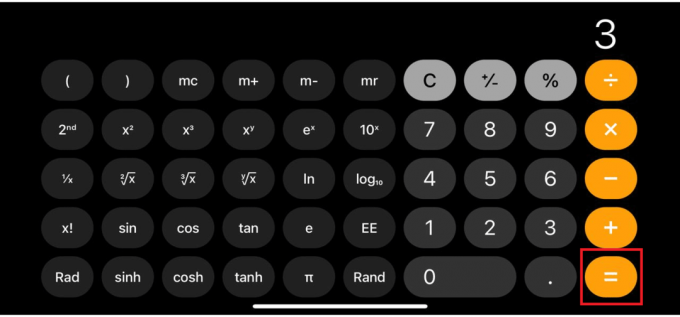
3. Pentru a stoca rezultatul în memorie, atingeți m+buton.
Notă: Memorie Plus este sensul butonului m+.

4. Atingeți pe Cbuton pentru a șterge calculul.

5. Fă una alt calcul. Introduceți 7 x 2 ca exemplu și apoi apăsați pe = buton.
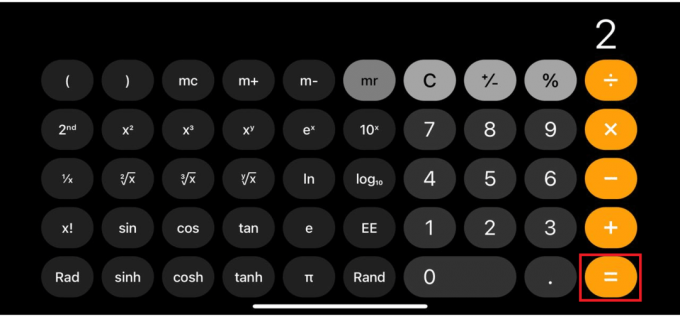
6. Pentru a înregistra rezultatul în memorie, atingeți m+buton încă o dată.
7. Atingeți pe butonul mr. Ecranul va afișa valoare care este în prezent salvat în memorie.
Nota 1: Domnul indica Rechemare memorie pentru a accesa datele salvate.
Nota 2: Folosește m+ sau m- butoane pentru a adăuga sau scădea suma retrasă din calculul curent pentru a o utiliza într-un calcul.

8. Apăsați pe mc pentru a sterge memoria.
Notă: mc indica Ștergeți memoria.

Continuați să citiți pentru a afla mai multe metode despre cum să vedeți istoricul pe Calculatorul iPhone.
Citește și: Cum să ștergeți Istoricul descărcărilor de aplicații pe iPhone
Metoda 2: Copiați ultimul rezultat
Puteți utiliza comanda rapidă a aplicației de pe smartphone-ul dvs. pentru a examina și copia cel mai recent rezultat al calculului. Pentru a vă ajuta cu procesul, urmați acești pași:
1. Atingeți și mențineți apăsat Calculatorpictograma aplicației din sertarul de aplicații.
2. Acum, atingeți Copiați ultimul rezultat din fereastra pop-up.

Acum, rezultatul final a fost copiat în clipboard.
De asemenea, puteți verifica același lucru selectând pictograma aplicației Calculator din Centrul de control. Pur și simplu țineți apăsată pictograma aplicației și alegeți Copiere ultimul rezultat.
Metoda 3: Calcule înregistrări pe ecran
De asemenea, puteți înregistra în ecran calculele pentru a salva istoricul în format video.
1. Derulați în jos de la Ecranul de pornire al iPhone colțul din dreapta sus și apăsați pe Recorderpictograma.
Notă: Dacă nu ați găsit pictograma Recorder, o puteți adăuga din Centrul de Control în Setări.

2. Lansați Calculator aplicația și introduceți calculele vrei sa salvezi.
3. Când ați terminat, opriți înregistrarea atingând butonul bara de înregistrare a ecranului în vârf.
Puteți vedea notificarea spunând dvs Înregistrarea ecranului video salvat în Fotografii.
Citește și: Cum să vezi istoricul incognito pe iPhone
Metoda 4: Utilizați aplicații de la terți
Aplicațiile de calculator de la terțe părți pentru iPhone sunt o metodă excelentă de a accesa istoricul calculatorului. În timp ce software-ul nativ nu vă permite să accesați sau să vă salvați istoricul, numeroase alternative terțe o fac, împreună cu multe alte capabilități.
Aici sunt câteva mai multe aplicații Calculator pentru iPhone care vă permit să vă salvați istoricul:
- ClevCalc
- Calculator rapid Vault Plus
- Calculator All in One
- Calculator cu History+

Cum să vezi istoricul pe calculatorul iPhone?
Urmează metodele menționate la titlul de mai sus pentru a vedea calculul memoriei de pe iPhone-ul meu pe iPhone-ul tău.
Cum să vezi istoricul calculatorului pe iPhone 13?
Aplicația Calculator încorporată pentru iPhone 13 lipsește o funcție de istorie care ar permite utilizatorilor să revizuiască calculele anterioare.
Deci, puteți citi și urmări metodele menționate mai sus pentru a vedea istoricul Calculatorului pe iPhone 13.
Cum să verific istoricul calculatorului pe iPhone 11?
Nu există nicio funcție de istoric în aplicația încorporată Calculator pe iPhone 11 pentru a vizualiza calculele anterioare. Dar poți încerca funcția de memorie sau opțiunea Copiere ultimul rezultat pentru a obține istoricul limitat al calculelor din aplicația Calculator.
Recomandat:
- 22 cel mai bun mouse pentru jocuri MMO fără fir
- Cum să remediați difuzoarele iPhone care nu funcționează
- Cum să reveniți mai departe în Istoricul apelurilor pe iPhone
- Top 50 de cele mai bune aplicații gratuite pentru iPhone
Deci, asta ne duce la finalul articolului nostru. După ce ați citit acest ghid, sperăm că ați învățat cum să vezi istoricul pe iPhone Calculator. Anunțați-ne în secțiunea de comentarii de mai jos dacă aveți sugestii sau întrebări. De asemenea, puteți transmite ceea ce doriți să învățați în continuare.


